
Cómo grabar video en Mac: paso a paso (con foto y video)
¿Buscas la forma más nueva y eficiente de grabar video en Mac sin descargar ni instalar nada? Sigue esta guía y descubre pasos sencillos que te llevarán al paraíso de las grabaciones.
En Bubbles, somos grandes defensores de la comunicación asíncrona. Sin embargo, nuestra visión de una colaboración asíncrona sólida va más allá de las herramientas de comunicación basadas en texto, como un correo electrónico o un DM de Slack. Por experiencia, la mejor forma de comunicarte al trabajar asíncronamente es explicarlo o mostrarlo en video, manteniendo la personalización y claridad. Ahora que está claro, solo necesitas saber cómo grabar un video en tu dispositivo. Te lo muestro.
Hoy aprenderás a grabar la pantalla en tu Mac. Es una forma rápida, sencilla e inmediata de grabar sin descargar ni instalar nada, y además es gratis y muy beneficiosa. Usando tu webcam o cámara externa para grabarte con audio, conservas el aspecto emocional y personal de la comunicación cara a cara, fundamental para una gran presentación.
Cómo grabar video en Mac
Así que veamos esta forma eficiente de grabar video y pantalla en Mac. Usaremos una herramienta gratuita llamada Bubbles para grabar nuestra pantalla. Aquí puedes no solo grabar la pantalla, sino también grabarte a ti mismo y tu audio. Para comenzar, sigue este enlace a la función de grabación de video de Bubbles.
Ahora que tienes Bubbles abierto junto a este artículo, aquí tienes un breve tutorial de cómo usarlo para grabar video en Mac.
- Accede a la página de grabación de video de Bubbles.
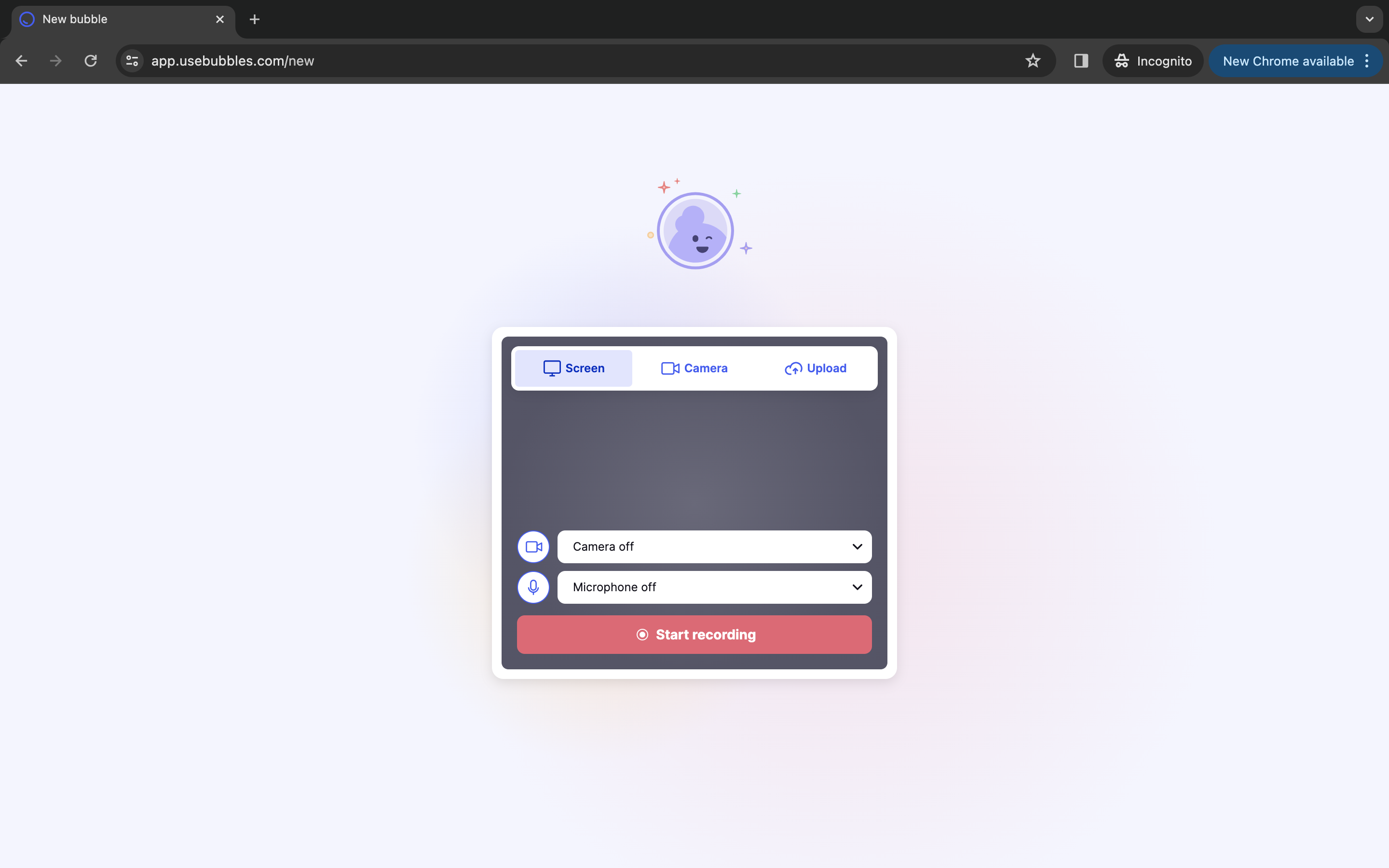
Para grabarte junto con la pantalla, haz clic en las pestañas de cámara y micrófono, y permite el acceso a ambos. En esta etapa, puedes elegir grabar la pantalla con o sin cámara, con o sin audio, o solo cámara, ideal para presentaciones.
- Prepárate para grabar

Una vez que elijas la opción de grabación que prefieras y permitas el acceso a cámara o micrófono, estarás listo. Como ves, elegí grabar pantalla y video, y también audio para mostrarte cómo usar Bubbles; ¡ese es el siguiente paso! Otro punto: al pulsar 'Iniciar grabación', podrás elegir si compartir con Bubbles una pestaña de Chrome, una ventana o toda tu pantalla.
- Empieza tu grabación de video en Mac con Bubbles
Y así, de un modo personalizado, has grabado tu video en Mac. ¿Fácil, verdad? Como mencioné al final del tutorial, al detener la grabación tienes varias opciones. Ahora te las cuento para que saques todo el provecho a Bubbles y logres el resultado que deseas.
Haz que tus
reuniones cuenten
Confiado por más de 100.000 usuarios:
- Graba y transcribe reuniones automáticamente
- Notas, resúmenes y tareas accionables muy precisas con IA
- Funciona con Zoom, Google Meet y Microsoft Teams
- Ahorra tiempo y haz seguimiento con vídeos asíncronos rápidos
Solo conecta tu calendario de trabajo de Google o Microsoft para empezar.
- Tu Bubble está lista. ¿Y tú?
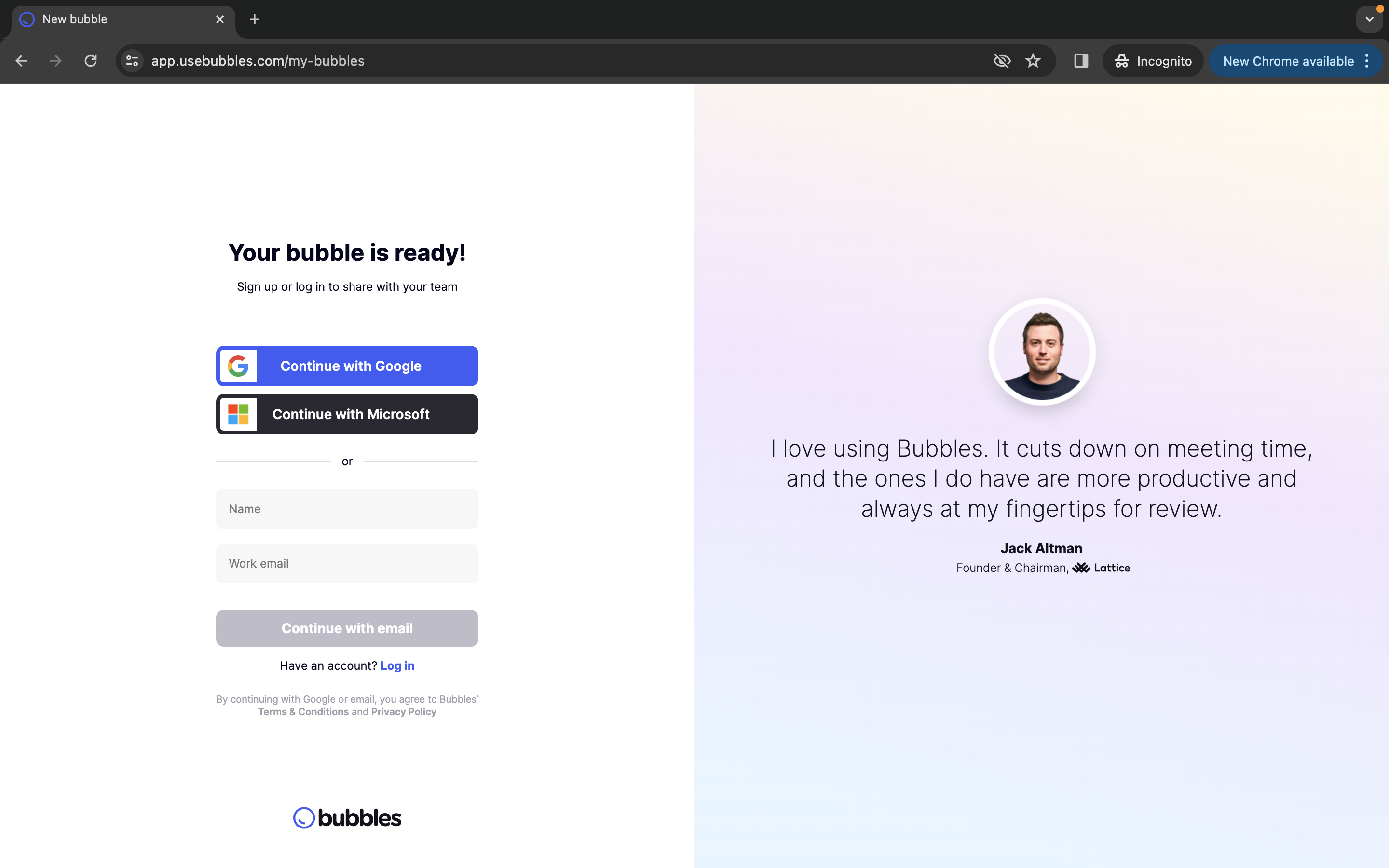
Al finalizar la grabación, accederás automáticamente a esta etapa. Como mencionamos, Bubbles no requiere descargas ni instalaciones. Para obtener tu grabación, solo regístrate con tu nombre y correo laboral, o continúa con Google o Microsoft para dar un impulso a tu vida colaborativa.
- Comparte tu obra maestra o guárdala bajo llave
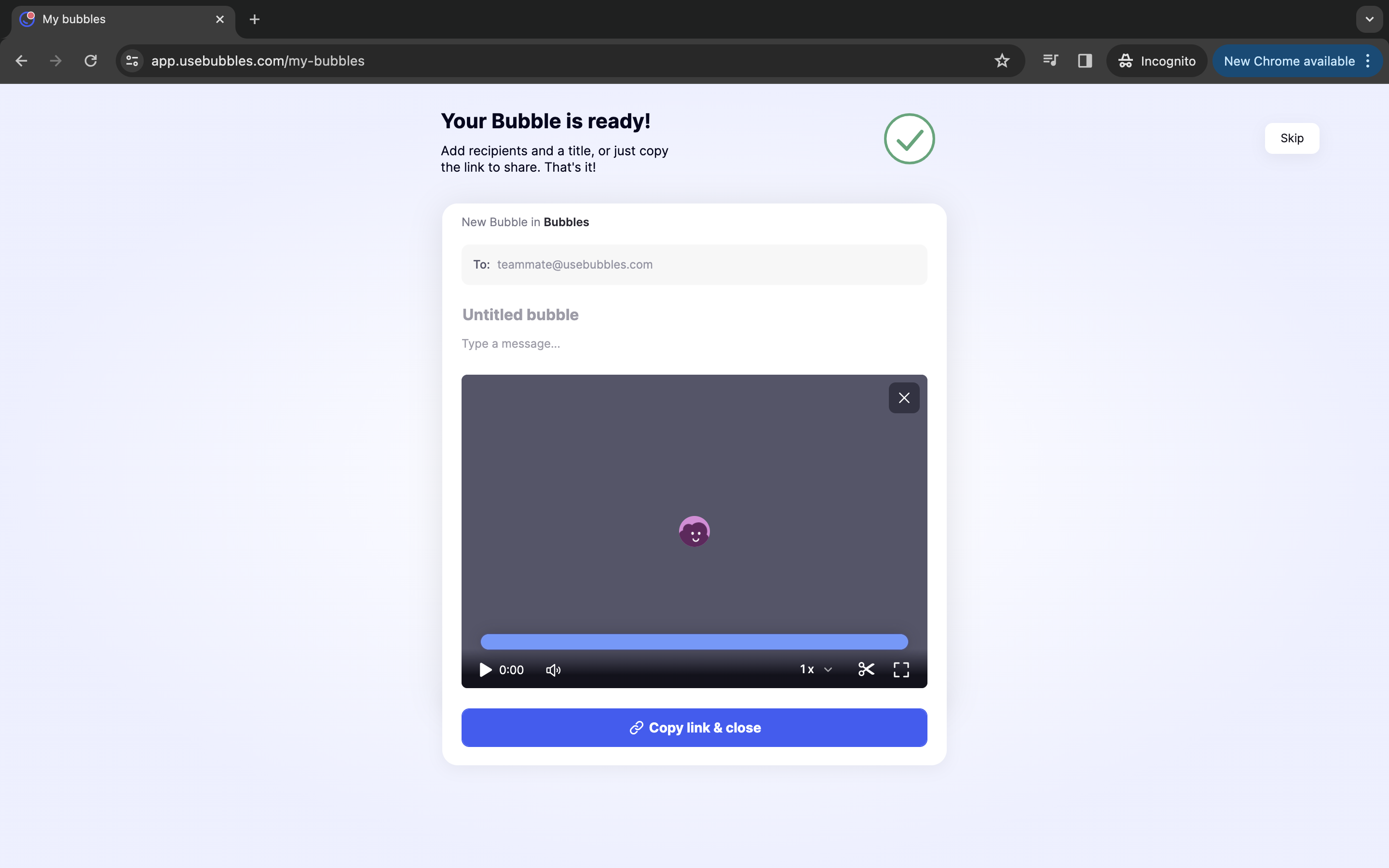
Una vez registrado, volverás a tu Bubble y podrás hacer lo que quieras con tu video. Siguiendo el ejemplo del video, para mostrar el artículo a tu equipo, invita a tus compañeros a ver, comentar o reaccionar al video escribiendo sus correos en 'Para'. En este caso, también puedes personalizar el título y la descripción para asegurarte de obtener lo que necesitas de tu video y de quienes colaboran contigo. O puedes guardar este Bubble para cuando lo necesites o para futura autorreflexión. En este caso, haz clic en 'Copiar enlace y cerrar'.
- Usa tu grabación de video para colaborar
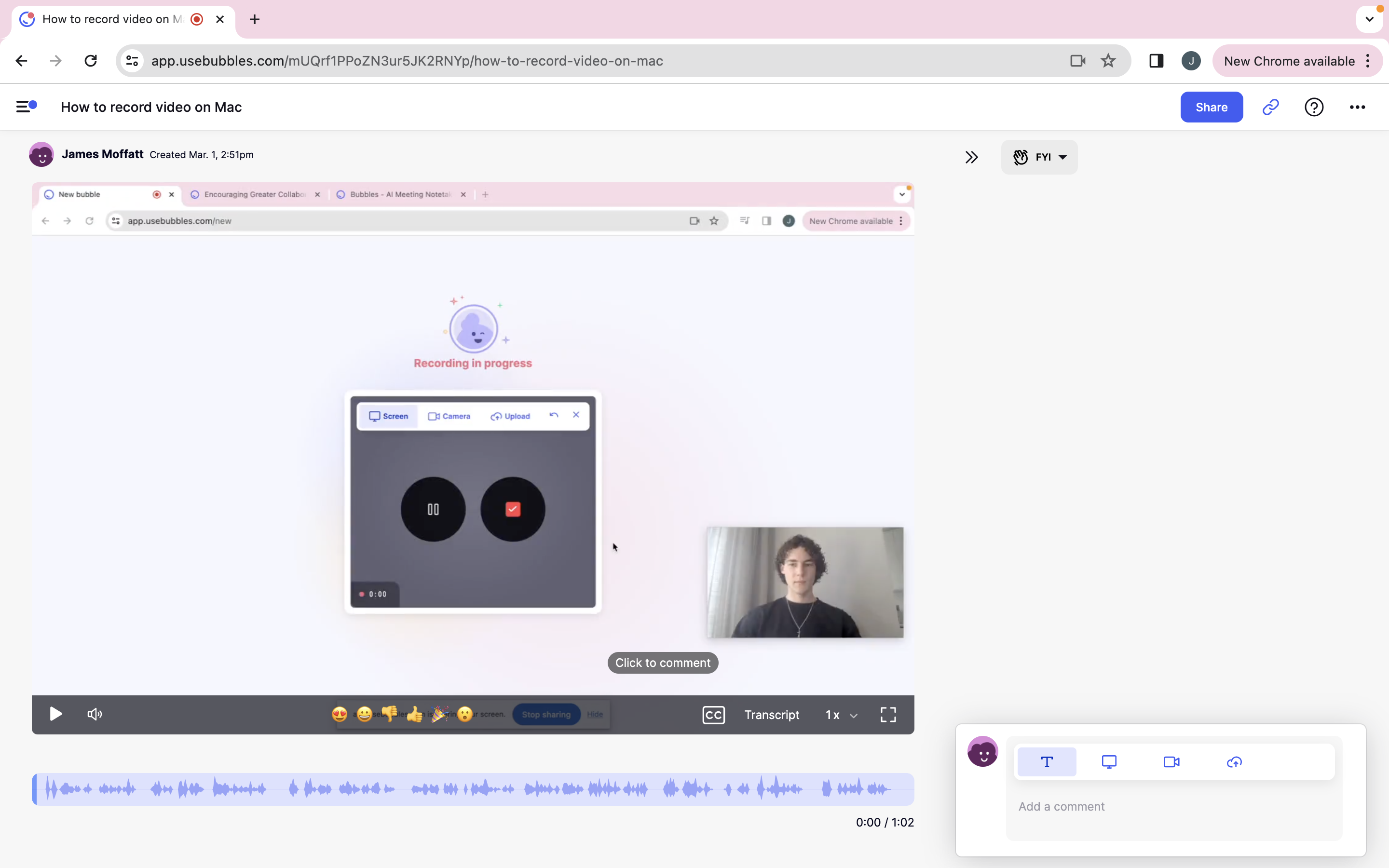
Si elegiste la primera opción colaborativa del paso 5, ahora Bubbles deja de ser solo un grabador de video para Mac. Al invitar a tu equipo, nombrar el Bubble y elegir el espacio de trabajo, tú y tus invitados lo encontrarán en la sección 'Mis bubbles'. Desde aquí, puedes volver a tu Bubble de video para ver los comentarios o retroalimentación de tus colegas. Esta es la misma vista que verías como quien da feedback, y, como ves, hay varias opciones para mantener la conversación.
Consejos para grabarte en video
Hemos visto que no es imprescindible, pero resalto el beneficio de incluir la interacción facial, y personalmente siempre lo intento. Por eso, me siento capacitado para darte consejos sobre cómo prepararte mejor.
- Buena iluminación. Nada delata más un aspecto amateur que una imagen borrosa y mal iluminada del rostro del presentador. No solo se percibe como poco profesional, sino que también transmite falta de confianza. Naturalmente, no todos nos sentimos seguros presentando, pero una buena iluminación puede realzar tu imagen y presencia.
- Asimismo, asegúrate de que la cámara esté directamente frente a ti y a la altura de tus ojos. Eres parte fundamental de esta grabación, ¡haz que se note! Intenta mantener contacto visual y que tu rostro esté siempre en cuadro. No queremos ver solo la mitad de tu rostro; al mirar directamente a la cámara, captarás mejor la atención y aumentarás el compromiso.
- Articulación y claridad. Con práctica mejorarás, pero hablar más alto y sin murmurar proyecta una imagen de seguridad y confianza.
Estos consejos son posibles desde tu Mac, ¡así que no hay excusas! Obviamente, la iluminación es independiente, pero debes aplicar el sentido común. No te grabes con iluminación posterior; colócate siempre con la fuente de luz al frente. El micrófono y la cámara de tu Mac también son buenas opciones, y te asegurarán el éxito al grabar video, con Bubbles o sin él. Para concluir, espero que el Mac no sea lo único que te prepare para el éxito. Ahora, tras estos consejos y este tutorial, ¡estés listo para triunfar en tu próxima grabación! ¡Mucha suerte!
⚡️ Potencia tu productividad en reuniones
⚡️ Potencia tu productividad en reuniones
Descubre cómo en menos de 2 minutos:
Colabora mejor con tu equipo
Hazte entender con mensajes de pantalla, video y audio. Bubbles es gratuito y ofrece grabaciones ilimitadas con un solo clic.
.avif)
Colabora mejor con tu equipo
Hazte entender con mensajes de pantalla, video y audio. Bubbles es gratuito y ofrece grabaciones ilimitadas con un solo clic.
.avif)



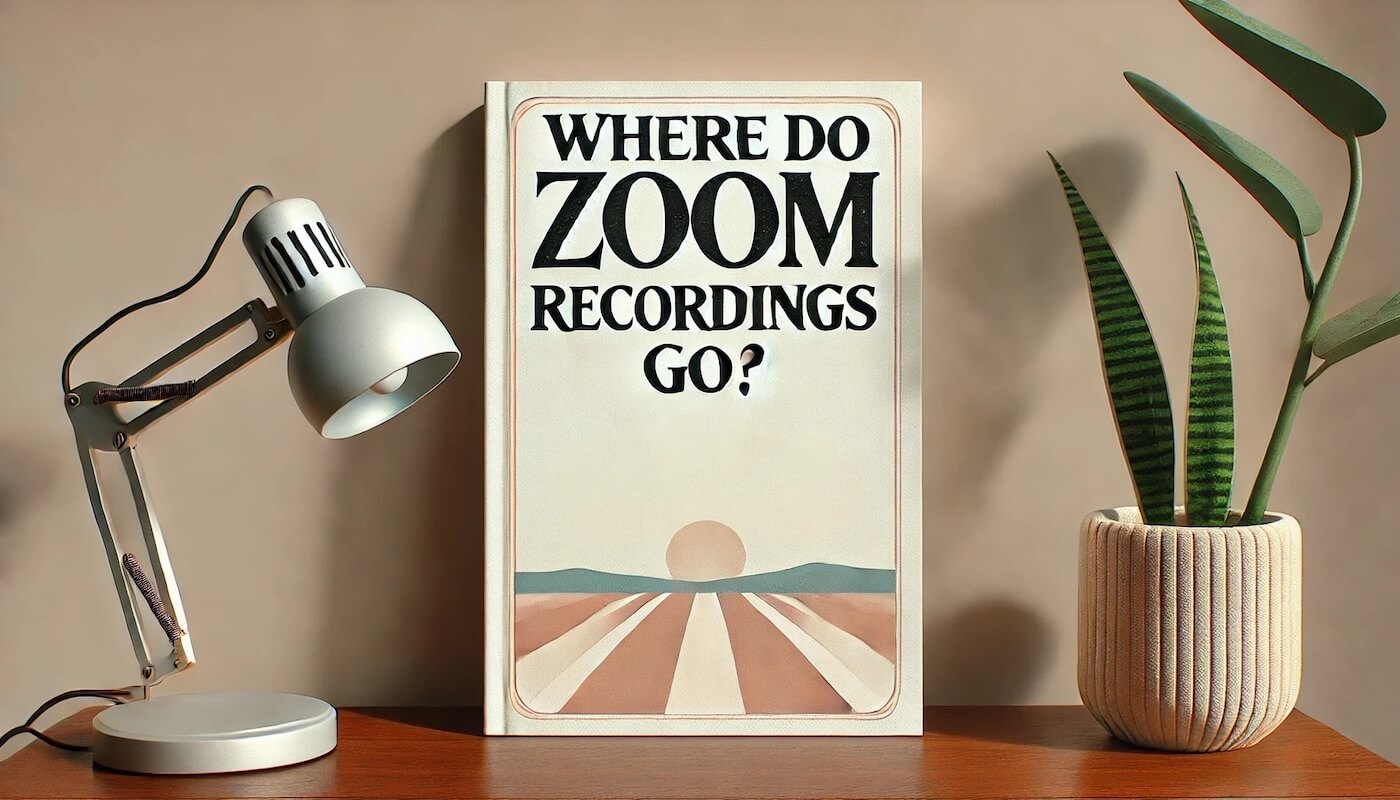





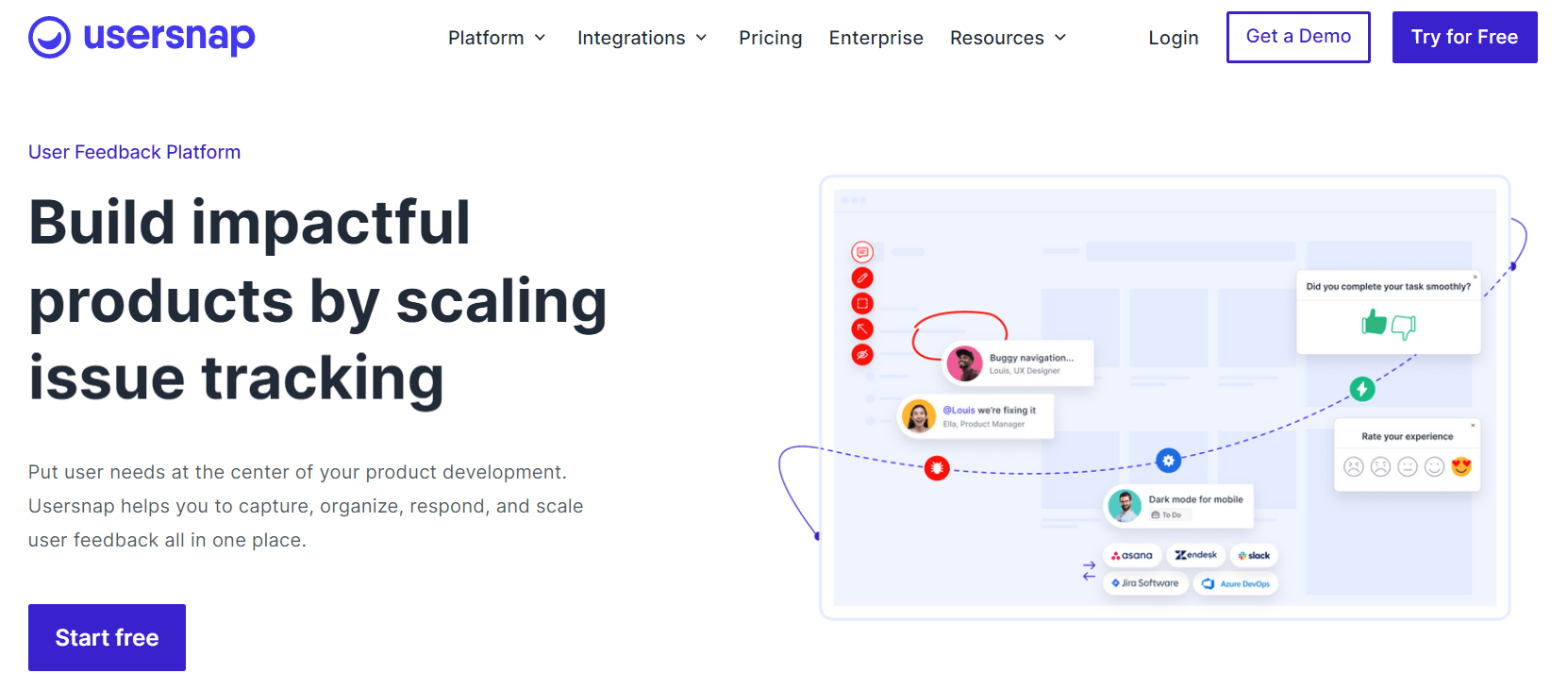
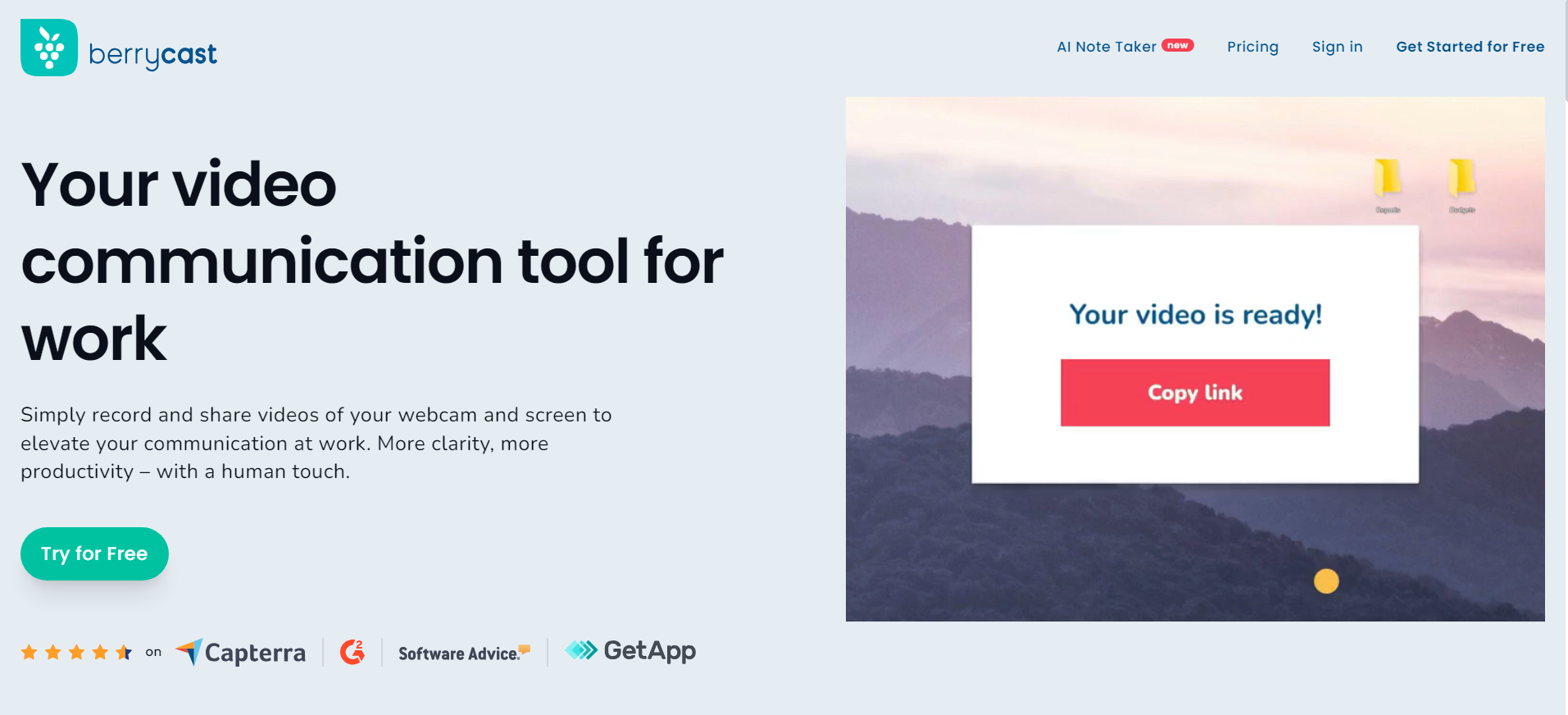
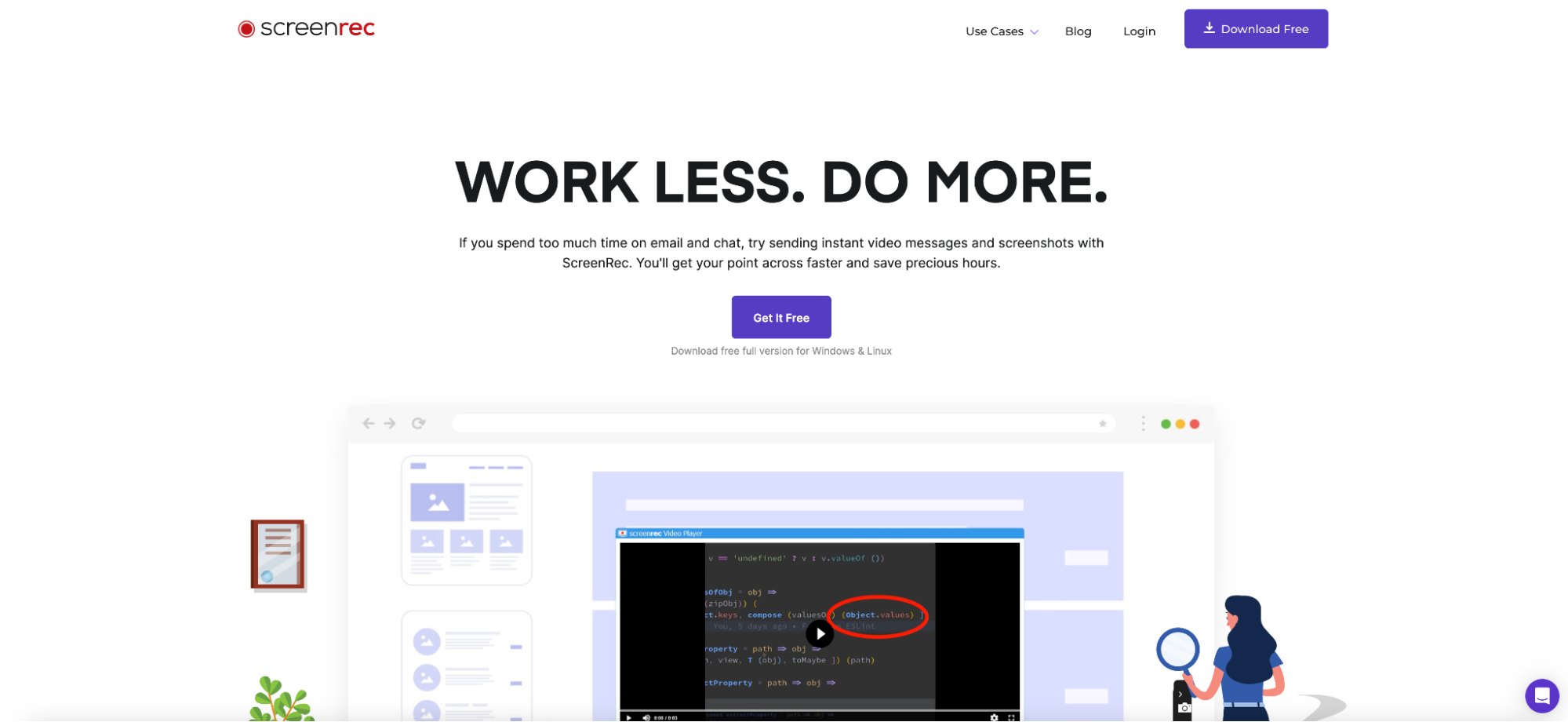
.avif)